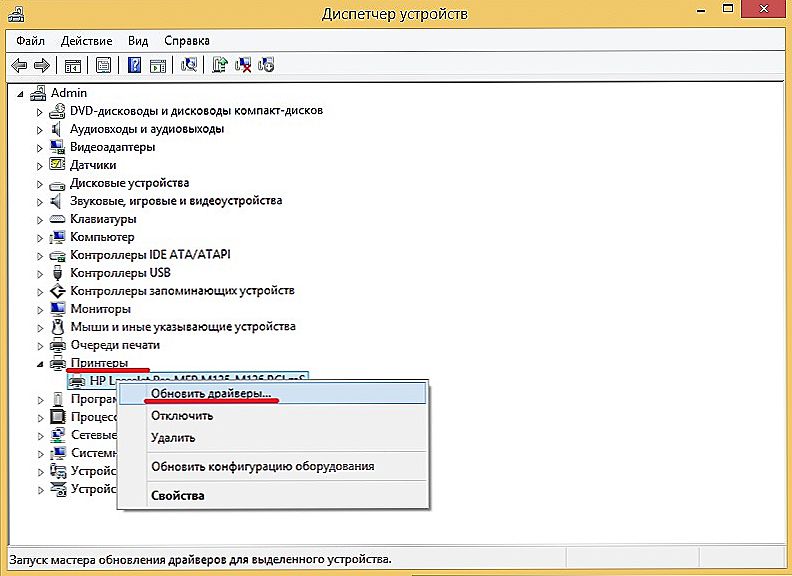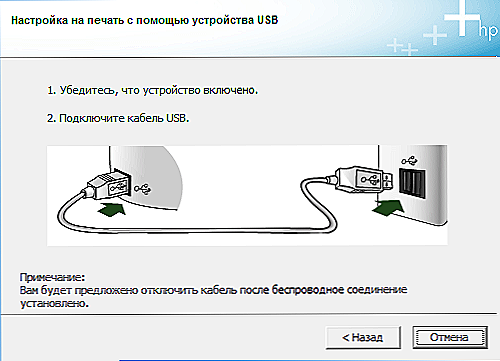Po zakúpení tlačiarne HP LaserJet 1022 ste v dôsledku inštalácie, pripojenia stratili. Po prečítaní nižšie uvedených pokynov môžete všetko rýchlo, bez námahy dokončiť.

obsah
- 1 prípojka
- 1.1 Káblová sieť
- 1.2 Inštalácia softvéru
- 1.3 Používanie bezdrôtovej tlače
- 2 Obnovte výrobné nastavenia
- 3 Aktualizácia firmvéru
prípojka
Môžete sa pripojiť niekoľkými spôsobmi. Zamyslite sa nad každým.
- Pripojenie USB
Takéto pripojenie je k dispozícii pre všetky modely pomocou štandardu USB 2.0 HighSpeed. Stačí pripojiť tlačiareň k počítaču pomocou bežného kábla USB.
- Pripojenie cez sieť
Beží cez interný sieťový server. Zariadenie sa tiež pripája k bezdrôtovej sieti 802.11g / m. Môžete použiť externé sieťové tlačové servery.
Pripojte sieťový kábel k zadnej časti zariadenia, pripojte druhý koniec k sieti. Skontrolujte, či je ovládač pripojený k počítačom pripojeným k tejto sieti.

Káblová sieť
Pri pripájaní tlačiarne k káblovej sieti skontrolujte, či Ethernet funguje správne. Budete potrebovať kategórie káblov 5.
- Pripojte kábel k dostupnému portu smerovača.
- Druhý koniec pripojte k tlačiarni cez vnútorný sieťový port umiestnený vzadu.
- Skontrolujte, či je indikátor siete zapnutý.
- Počkajte niekoľko sekúnd, kým sieťové nastavenia fungujú.
- Vytlačte konfiguračnú stránku. Podržte tlačidlo štartu na 5 sekúnd.
Inštalácia softvéru
Ak chcete nainštalovať softvér HP LaserJet 1022, postupujte podľa niekoľkých krokov.
- Zatvorte aplikáciu počítača.
- Spustite inštalačný disk a postupujte podľa programu.
Pri absencii inštalačného disku stiahnite ovládač. Vezmite ich len z oficiálnych zdrojov, dajte si pozor na podvody, infekcie vírusovými produktmi.

Niekedy by ste mali najprv odstrániť neúspešné ovládače. Za týmto účelom prejdite na položku Správa tlače. Kliknutím na ovládač v PKM ho odstráňte. Ak neumožňuje odstránenie z dôvodu použitia ovládača, reštartujte počítač a zopakujte odstránenie.
- Spustite inštalačný program ovládača, pamätajte, do ktorého priečinka sa dostanete.
- Pripojte tlačiareň. Ak systém vyhlási, že inštalácia nebola úspešná, prejdite do Správcu zariadení, kliknite na ikonu zariadenia PCM, v záložke "Vlastnosti" na karte "Všeobecné" aktivujte "Zmeniť".
- Na karte "Ovládač" kliknite na položku "Aktualizovať" - "Vybrať v tomto počítači" a potom zadajte cestu do priečinka ovládača.
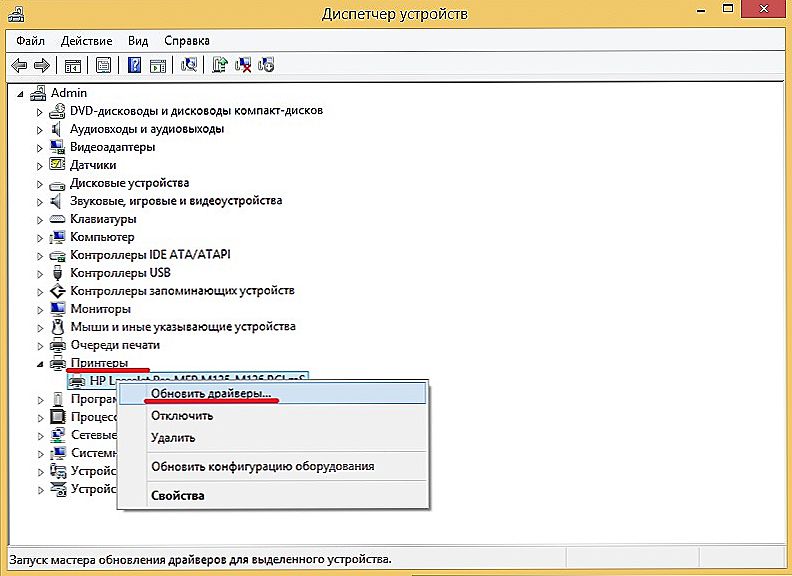
Používanie bezdrôtovej tlače
Alternatívou k drôtovým pripojeniam je bezdrôtová technológia, ktorá umožňuje prístup k tlači bez obmedzenia dĺžky kábla. Je riadená modernými operačnými systémami, ktoré poskytujú pohodlie a vysokokvalitnú tlač.
Sieťová norma IEEE 802.11 b / g poskytuje tlač z periférnych zariadení umiestnených kdekoľvek, pohybujúcich sa podľa vlastného uváženia bez zmeny štruktúry siete.
Je možné konfigurovať tromi spôsobmi:
- Pripojte cez USB. V inštalačnom programe zvoľte "Pripojenie cez Wi-Fi", splňte požiadavky sprievodcu inštaláciou, keď je hotovo, vyberte kábel a napíšte.
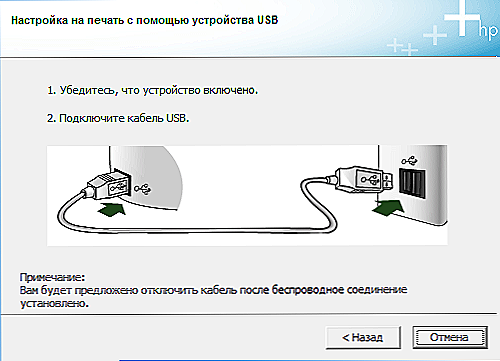
- Stlačte tlačidlo WPS na smerovači / smerovači. Keď indikátor bliká, aktivujte tlačidlu bezdrôtovej komunikácie na tlačiarni. Počas približne 2 minút sa zariadenie automaticky pripája do siete, tlačiareň sa zobrazí na ovládacom paneli "Zariadenia a tlačiarne". Je teda pripravený na tlač.
- Vypnite zariadenie HP LaserJet 1022, spustite ovládač, sťahujte ho z oficiálneho zdroja. Vyberte si bezdrôtovú inštaláciu a potom potvrďte, keď sa zobrazí upozornenie z kontroly používateľských kont.Kliknite na jednoduchú inštaláciu a potom na nastavenie tlače cez bezdrôtovú sieť. Keď uvidíte okno s návrhom na pripojenie zariadenia HP LaserJet 1022 k počítaču cez USB, postupujte nasledovne, zapnite ho podľa odporúčaní sprievodcu.
Obnovte výrobné nastavenia
Ak je niečo nastavené nesprávne, môžete nastavenia resetovať na pôvodné. Ak to chcete urobiť, vypnite prístroj súčasne podržte tlačidlá "Zrušiť" - "Bezdrôtové". Zapnite zariadenie HP LaserJet 1022. Keď indikátory blikajú súčasne, uvoľnite tlačidlá, ktoré držíte.
Aktualizácia firmvéru
Ak tlačiareň nefunguje, resetovanie nastavení nepomohlo, možno budete musieť znova načítať.
- Stiahnite firmvér z oficiálneho zdroja.
- Pripojte multifunkčné zariadenie cez rozhranie USB.
- Nainštalujte ovládač zariadenia, správa "READY" by mala byť na tlačiarni.
- Zatvorte všetky aplikácie a spustite súbor firmvéru.
- Čaká sa na dokončenie inštalácie.
Vykonaním týchto krokov môžete bezpečne a pohodlne používať tlačiareň HP LaserJet 1022, tlačiť z pripojeného počítača aj cez káblovú alebo bezdrôtovú sieť.